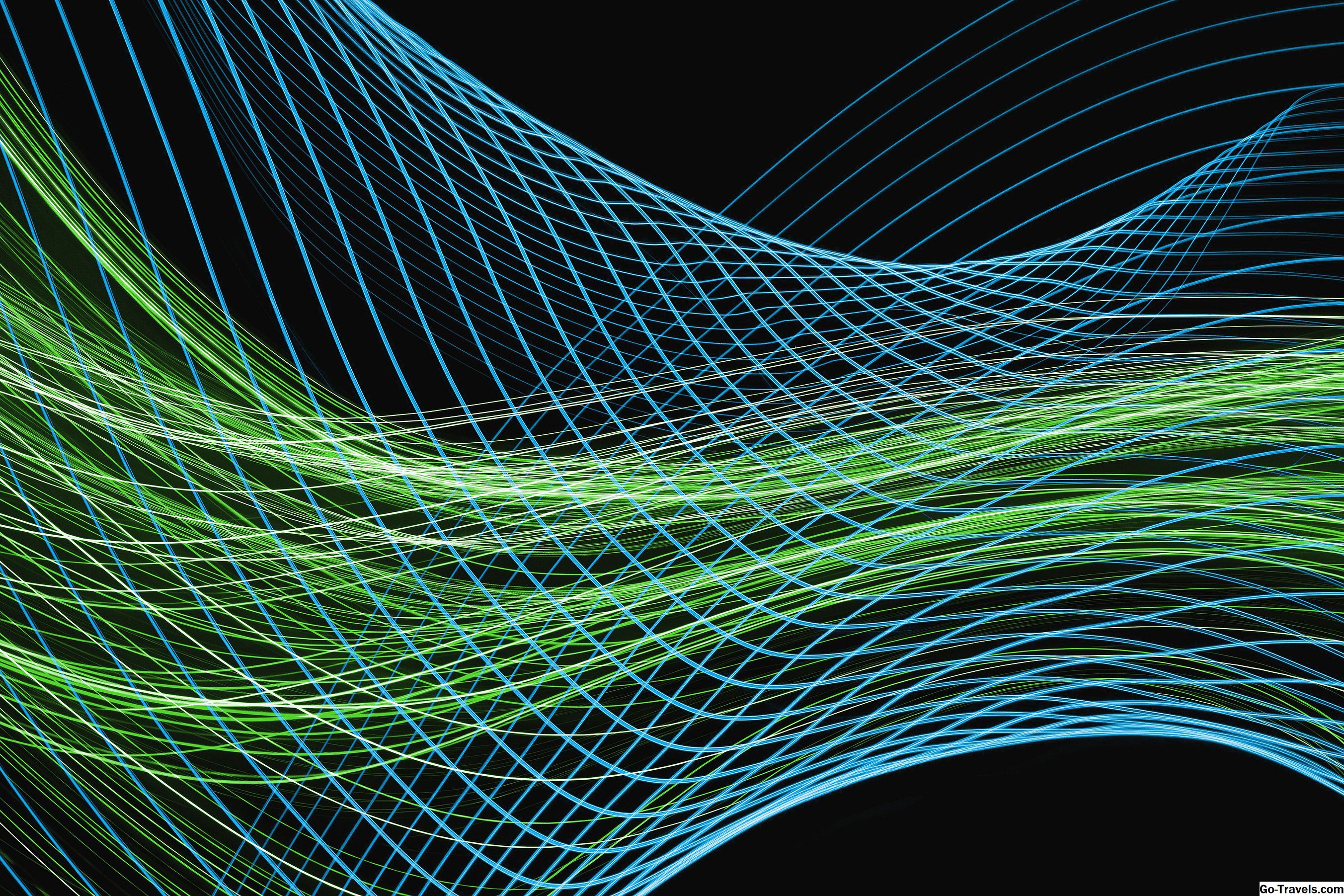"Apple Time Machine" programa naudoja įtikinamą sąsają, skirtą "Mac" atsarginėms kopijavimo failams ir aplankams atkurti, tačiau kas atsitinka, kai failas, kurį norite atkurti, yra "Backup-FileVault" paveikslėlyje?
Apie "FileVault"
"FileVault" yra diskų šifravimo programa "Mac" kompiuteriuose. Su juo galite užšifruoti aplankus ir apsaugoti juos slaptažodžiu.
Užkoduotame FileVault paveikslėlyje esantys failai ir aplankai yra užrakinti ir jų negalima pasiekti naudojant "Time Machine". Tačiau "Apple" teikia kitą programą, kuri gali pasiekti "FileVault" duomenis - "Finder". Tai nėra bukas, leidžiantis bet kuriam asmeniui pasiekti šifruotus failus. Norint gauti prieigą prie failų vis tiek reikia žinoti vartotojo abonemento slaptažodį, tačiau tai yra būdas atkurti vieną failą ar failų grupę, nereikalaujant atlikti visiško atkūrimo iš "Time Machine" atsarginės kopijos.
Ne tokia slapta šio patarimo dalis yra ta, kad "Time Machine" kopijuoja tik užkoduotą spraustinį ryšulį, kuris yra jūsų "FileVault" namų aplankas. Naudodamiesi "Finder" galite naršyti į atsarginį kopiją, dukart spragtelėkite užkoduotą vaizdą, pateikite slaptažodį ir vaizdas bus montuojamas. Tada galite rasti norimą failą ir vilkite jį į darbalaukį ar kitą vietą.
Naudodamiesi "Finder", kad pasiektumėte "FileVault" atsargines kopijas
Štai kaip atidaryti "FileVault" atsarginę kopiją:
-
Atidarykite "Finder" langą "Mac", spustelėdami " Ieškiklis piktograma prie doko arba naudojant spartieji klavišai Command + N.
-
Spustelėkite vairuoti "Time Machine" atsarginių kopijų naudojimas "Finder" lango kairiajame skydelyje. Daugeliu atvejų jo pavadinimas yra Time Machine Backup .
-
Dukart spustelėkite mygtuką Backups.backupdb aplanke.
-
Dukart spustelėkite mygtuką aplanke su savo kompiuterio pavadinimu. Aplanke, kurį ką tik atidarėte, yra aplankų su datomis ir laikrodžiais sąrašas.
-
Dukart spustelėkite mygtuką aplanke tai atitinka failo, kurį norite atkurti, atsarginę datą.
-
Jums pateikiamas kitas aplankas, pavadintas po jūsų kompiuterio. Dukart spustelėkite jį. Šiame aplanke yra visos jūsų "Mac" vaizdas tuo metu, kai buvo padaryta atsarginė kopija.
-
Naudodamiesi "Finder", naršykite savo vartotojo abonemento namų katalogą, paprastai šiuo keliu:"ComputerName" > Vartotojai > Vartotojo vardas. Viduje yra failas pavadintas username.sparsebundle . Tai jūsų "FileVault" apsaugotos vartotojo abonemento kopija.
-
Dukart spustelėkite mygtuką username.sparsebundle failas
-
Pateikite vartotojo abonemento slaptažodį, kad montuotumėte ir iššifruotumėte vaizdo failą.
-
Naudokite naršyklę naršyti "FileVault" vaizdą taip, lyg jis būtų bet kuris kitas Mac aplankas. Suraskite failus ar aplankus, kuriuos norite atkurti, ir vilkite juos į darbalaukį ar kitą vietą.
Kai baigsite kopijuoti norimus failus, įsitikinkite, kad atsijungėte arba neatjunkite naudotojo vardo.sparsebundle vaizdo.